5 Alertes STA
Les alertes STA vous informent des évènements et conditions de votre système de bibliothèque de bandes via des stratégies d'alerte définies par les utilisateurs. Vous pouvez créer autant de stratégies d'alerte que vous le souhaitez. Ces stratégies d'alerte identifient les types de conditions et d'évènements dont vous souhaitez être informé, ainsi que la fréquence de génération des alertes. Vous pouvez éventuellement indiquer que vous souhaitez que les alertes soient envoyées à des adresses e-mails spécifiques.
Ce chapitre se compose des sections suivantes :
Fonctionnement des alertes
Le processus d'alerte STA se décompose en plusieurs étapes :
Définition de stratégies d'alerte
Les utilisateurs disposant de privilèges d'administrateur réalisent cette partie du processus depuis l'écran Alerts Policies, dans l'onglet Setup & Administration.
Lorsque vous créez une stratégie d'alerte, vous pouvez immédiatement l'activer ou la laisser momentanément inactive. En outre, STA fournit plusieurs échantillons de stratégies d'alerte désactivées par défaut (pour plus d'informations, reportez-vous à la section Echantillons de stratégies d'alerte STA). Seules les stratégies activées sont utilisées pour générer des alertes.
Spécifiez les informations suivantes pour définir une stratégie d'alerte :
-
Nom de la stratégie – Identifiant alphanumérique de la stratégie. Les noms de stratégie doivent être uniques.
-
Description de la stratégie – Description facultative de la stratégie.
-
Type d'entité – Les entités sont des ressources ou évènements liés au système de bibliothèque de bandes. Vous devez désigner les types d'entités que la stratégie d'alerte doit évaluer. Les options comprennent les bibliothèques, les lecteurs, les médias, les échanges et les validations de média. Pour obtenir une liste complète, reportez-vous à la section Entités de stratégie d'alerte.
-
Gravité – Détermine la fréquence à laquelle les alertes peuvent être générées dès lors que les critères définis par cette stratégie sont respectés. Pour plus d'informations, reportez-vous à la section Gravité des stratégies d'alerte.
-
Critères d'alerte – Critères d'alerte définis par les utilisateurs et par lesquels les ressources appropriées du système de bibliothèques sont évaluées. Les critères d'alerte fonctionnent de la même manière que la fonctionnalité de filtrage STA. Pour plus d'informations, reportez-vous à la section Boîte de dialogue Filter Data.
-
Destinataires des e-mails – Liste facultative d'adresses recevant des e-mails lorsque la stratégie génère une alerte. Pour plus d'informations, reportez-vous à la section E-mails d'alerte.
Génération d'alertes
Cette partie du processus est automatiquement réalisée par STA.
STA évalue en continu les stratégies d'alerte actives en arrière-plan. Plus précisément, les stratégies d'alerte sont évaluées dès lors que les activités suivantes se produisent :
-
Une stratégie d'alerte est créée ou modifiée.
-
Un échange de lecteur/média se produit.
-
Un échange de validation de média se produit.
-
Un déroutement du protocole SNMP est reçu à partir d'une bibliothèque contrôlée.
-
Une collection de données de bibliothèque se produit.
-
Un évènement d'application ou de serveur STA se produit.
STA génère des alertes en fonction des critères et de la gravité de la stratégie d'alerte. Une nouvelle alerte est générée si les critères de la stratégie sont remplis, et s'il s'est écoulé suffisamment de temps depuis la dernière alerte générée par rapport à la même ressource ou au même évènement de bibliothèque. La période est déterminée par la gravité de la stratégie. Pour plus d'informations, reportez-vous à la section Gravité des stratégies d'alerte.
Si la stratégie d'alerte comprend des adresses e-mail, un e-mail contenant des détails sur l'alerte est envoyé aux adresses e-mail désignées. Pour plus d'informations, reportez-vous à la section E-mails d'alerte.
Pour plus d'informations sur le processus d'évaluation de la stratégie d'alerte, reportez-vous à la section Exemples de gravité des stratégies d'alerte.
Surveillance des alertes générées
Les utilisateurs de STA peuvent effectuer cette partie du processus à partir de l'écran Alerts Overview, dans l'onglet Tape System Activity.
L'écran affiche une liste des alertes générées. Vous pouvez trier, filtrer, exporter et imprimer cette liste en fonction de vos besoins. Les utilisateurs disposant de privilèges d'administrateur peuvent également annoter les alertes sélectionnées.
Si vous utilisez un workflow d'alertes sur votre site, vous pouvez mettre à jour l'état des alertes sélectionnées afin de refléter la progression réelle. La gestion du workflow d'alertes représente un processus manuel facultatif. Pour plus d'informations, reportez-vous à la section Workflow d'alerte.
Rôles d'utilisateur pour la gestion des alertes
Le Tableau 5-1 résume les activités liées à la définition des stratégies d'alerte disponibles pour chaque rôle d'utilisateur STA.
Tableau 5-1 Rôles d'utilisateur pour les stratégies d'alerte
| Rôle d'utilisateur | Activité liée aux stratégies d'alerte | Ecran |
|---|---|---|
|
Opérateur et supérieur |
Affichez, filtrez et imprimez la liste des stratégies d'alerte définies. |
Sélectionnez Setup & Administration, puis Alerts Policies. |
|
Administrateur uniquement |
Définissez une stratégie d'alerte. Copiez une stratégie d'alerte. Renommez une stratégie. Modifiez les critères de stratégie. Modifiez la liste des destinataires d'e-mails. Activez ou désactivez une stratégie d'alerte. Supprimez une stratégie d'alerte. |
Sélectionnez Setup & Administration, puis Alerts Policies. |
Le Tableau 5-2 résume les activités de surveillance des alertes disponibles pour chaque rôle d'utilisateur STA.
Tableau 5-2 Rôles d'utilisateur pour la surveillance des alertes
| Rôle d'utilisateur | Activité de surveillance des alertes | Ecran |
|---|---|---|
|
Visionneur et supérieur |
Affichez, filtrez et imprimez une liste de toutes les alertes générées. Exportez les listes d'alertes dans une feuille de calcul ou un document. Affichez les informations relatives à une alerte sélectionnée. Modifiez l'état de l'alerte sélectionnée. Affichez ou masquez les alertes fermées. |
Sélectionnez Tape System Activity, puis Alerts Overview. |
|
Opérateur et supérieur |
Annotez une alerte. |
Sélectionnez Tape System Activity, puis Alerts Overview. |
Détails de la définition de stratégies d'alerte
Cette section fournit des informations supplémentaires sur la création de stratégies d'alerte. Les informations suivantes sont incluses :
Entités de stratégie d'alerte
Vous pouvez définir des stratégies d'alerte pour les types suivants d'entités ou de ressources et d'évènements de système de bibliothèque de bandes :
-
Complexe de bibliothèques
-
Bibliothèque
-
Lecteur
-
Média
-
Robot
-
CAP
-
PTP – Convient uniquement pour les bibliothèques SL8500.
-
Elevator – Convient uniquement pour les bibliothèques SL8500.
-
Echange – Pour plus d'informations sur la méthode différente de traitement des stratégies d'alertes d'échange par rapport à d'autres types de stratégie, reportez-vous à la section Gravité des stratégies d'alerte.
-
Validation de média – Applicable uniquement si la validation de média est activée dans STA. Les alertes sont déclenchées uniquement par les résultats finaux d'une validation, et non les résultats intermédiaires. Pour plus d'informations, reportez-vous au Validation de média STA.
-
Application STA en elle-même – Vous êtes informé lorsque l'application STA redémarre.
Gravité des stratégies d'alerte
La gravité d'une stratégie détermine la fréquence à laquelle les alertes sont générées à partir de la stratégie. Les niveaux de gravité sont les suivants :
-
Severe – Une alerte peut être générée toutes les heures.
-
Warning – Une alerte peut être générée toutes les 24 heures.
-
Informative – Une seule alerte est générée. Aucune alerte supplémentaire n'est générée, même si les critères de la stratégie restent remplis.
Pour obtenir des exemples détaillant les effets des niveaux de gravité attribués, reportez-vous à la section Exemples de gravité des stratégies d'alerte.
Stratégies et gravité des alertes liées aux activités d'échange et de validation de média
Les échanges et validations de média sont des évènements discrets et des ressources non permanentes. Ainsi, les stratégies d'alerte en cas d'échange et de validation de média génèrent des alertes lorsqu'un nouvel échange ou une nouvelle validation est traitée et que les critères de stratégie sont remplis, quelle que soit la période. Par conséquent, les niveaux de gravité que vous affectez à ces stratégies d'alerte sont insignifiants. Pour plus d'informations, reportez-vous à l'Exemple 4 et à l'Exemple 5 ci-dessous.
Outre les stratégies d'alerte en cas d'échange et de validation de média, vous devez veiller à ne pas créer de stratégies superposées susceptibles de générer de multiples alertes à partir du même échange ou de la même validation. Pour plus d'informations, reportez-vous à la section Excès d'alertes à éviter.
Exemples de gravité des stratégies d'alerte
Les exemples suivants illustrent de quelle manière et à quel moment les alertes sont générées, selon des critères et gravités de stratégie spécifiques. Ces exemples montrent comment le niveau de gravité d'une stratégie influence la fréquence de génération des alertes. Vous pouvez utiliser ces informations pour déterminer les niveaux de gravité à attribuer à vos stratégies d'alerte.
-
Exemple 4, Stratégie relative aux échanges à l'aide de "Media Health Indicator"
-
Exemple 5, Stratégie "Warning" liée aux médias utilisant "Media Health Indicator"
- Exemple 1 Stratégie "Warning" relative aux lecteurs
-
Cette stratégie génère des alertes pour les lecteurs nécessitant une attention particulière parce que leur intégrité est définie sur ACTION ou EVALUATE.
Entité de la stratégie : Drives
Gravité de la stratégie : Warning – des alertes peuvent être générées toutes les 24 heures.
Critères de la stratégie : Drive Health Indicator indique ACTION, ou Drive Health Indicator indique EVALUATE.
| Heure | Evénements | Evaluation | Résultat |
|---|---|---|---|
| 05:00:17, jour 1 | La stratégie est créée et activée.
L'intégrité du lecteur 1 indique EVALUATE. L'intégrité du lecteur 2 indique MONITOR. |
La stratégie est évaluée pour tous les lecteurs et mise en correspondance avec le lecteur 1, mais pas le lecteur 2. | Une alerte est générée pour le lecteur 1 et des e-mails sont envoyés aux destinataires définis.
Aucune alerte pour le lecteur 2. |
| 08:12:24, jour 1 | L'intégrité du lecteur 1 passe sur MONITOR.
L'intégrité du lecteur 2 indique toujours MONITOR. |
La stratégie est évaluée pour tous les lecteurs et mise en correspondance avec le lecteur 1, mais pas le lecteur 2. | Aucune nouvelle alerte n'est générée, car il s'est écoulé moins de 24 heures depuis la dernière alerte relative au lecteur 1.
Aucune alerte pour le lecteur 2. |
| 13:37:01, jour 1 | L'intégrité du lecteur 1 indique toujours ACTION.
L'intégrité du lecteur 2 passe sur EVALUATE. |
La stratégie est évaluée pour tous les lecteurs et mise en correspondance avec le lecteur 1 et le lecteur 2. | Aucune alerte pour le lecteur 1.
Une alerte est générée pour le lecteur 2 et des e-mails sont envoyés aux destinataires définis. |
| 05:01:03, jour 2 | L'intégrité du lecteur 1 indique toujours ACTION.
L'intégrité du lecteur 2 indique toujours EVALUATE. |
La stratégie est évaluée pour tous les lecteurs et mise en correspondance avec le lecteur 1 et le lecteur 2. | Une nouvelle alerte est générée et des e-mails sont envoyés aux destinataires définis, car il s'est écoulé plus de 24 heures depuis la dernière alerte relative au lecteur 1.
Aucune nouvelle alerte n'est générée pour le lecteur 2, car il s'est écoulé moins de 24 heures depuis la dernière alerte relative au lecteur 2. |
| 17:08:43, jour 2 | Un nouveau destinataire d'e-mails est ajouté à la stratégie.
L'intégrité du lecteur 1 indique toujours ACTION. L'intégrité du lecteur 2 indique toujours EVALUATE. |
La stratégie est évaluée pour tous les lecteurs et mise en correspondance avec le lecteur 1 et le lecteur 2. | Aucune nouvelle alerte pour le lecteur 1.
Une nouvelle alerte est générée et des e-mails sont envoyés aux destinataires définis, car il s'est écoulé plus de 24 heures depuis la dernière alerte relative au lecteur 2. |
- Exemple 2 Stratégie "Informative" relative aux lecteurs
-
Cette exemple présente les mêmes critères de stratégie que la section 0, mais avec un niveau de gravité "Informative".
Critères de la stratégie : Drive Health Indicator indique ACTION, ou Drive Health Indicator indique EVALUATE.
Entité de la stratégie : Drives
Gravité de la stratégie : Informative – les alertes ne sont générées qu'une seule fois.
| Heure | Evénements | Evaluation | Résultat |
|---|---|---|---|
| 05:00:171 | La stratégie est créée et activée.
L'intégrité du lecteur 1 indique EVALUATE. L'intégrité du lecteur 2 indique MONITOR. |
La stratégie est évaluée pour tous les lecteurs et mise en correspondance avec le lecteur 1, mais pas le lecteur 2. | Une alerte est générée pour le lecteur 1 et des e-mails sont envoyés aux destinataires définis. Aucune alerte supplémentaire ne sera générée par cette stratégie et pour ce lecteur.
Aucune alerte pour le lecteur 2. |
| 08:12:24 | L'intégrité du lecteur 1 passe sur MONITOR.
L'intégrité du lecteur 2 indique toujours MONITOR. |
La stratégie est évaluée pour tous les lecteurs et mise en correspondance avec le lecteur 1, mais pas le lecteur 2. | Aucune nouvelle alerte pour le lecteur 1.
Aucune alerte pour le lecteur 2. |
| 13:37:01 | L'intégrité du lecteur 1 indique toujours ACTION.
L'intégrité du lecteur 2 passe sur EVALUATE. |
La stratégie est évaluée pour tous les lecteurs et mise en correspondance avec le lecteur 1 et le lecteur 2. | Aucune nouvelle alerte pour le lecteur 1.
Une alerte est générée pour le lecteur 2 et des e-mails sont envoyés aux destinataires définis. Aucune alerte supplémentaire ne sera générée par cette stratégie et pour ce lecteur. |
| 05:01:03 | L'intégrité du lecteur 1 indique toujours ACTION.
L'intégrité du lecteur 2 passe sur USE. |
La stratégie est évaluée pour tous les lecteurs et mise en correspondance avec le lecteur 1, mais pas le lecteur 2. | Aucune nouvelle alerte pour le lecteur 1 ni le lecteur 2. |
- Exemple 3 Stratégie "Grave" relative à un média
-
Cette stratégie génère des alertes pour les échanges engendrant un 5135 FSC. Ce FSC témoigne de problèmes au niveau de l'amorce de la bande. Le média doit être éjecté de la bibliothèque et examiné dès que possible.
Entité de la stratégie : Media
Gravité de la stratégie : Severe – Des alertes peuvent être générées toutes les heures selon l'activité d'échange.
Critères de la stratégie : le FSC de l'échange est 5135.
| Heure | Evénements | Evaluation | Résultat |
|---|---|---|---|
| 08:00:53 | La stratégie est créée et activée. | La stratégie est évaluée dès que de nouveaux échanges sont traités et qu'aucune correspondance n'est trouvée. | Aucune alerte n'est générée. |
| 08:05:09 | Un 5135 FSC se produit lors d'un échange lié au média A. | La stratégie est évaluée dès que de nouveaux échanges sont traités et qu'une correspondance est trouvée pour le média A. | Une alerte est générée par rapport au média A et des e-mails sont envoyés aux destinataires définis.
Aucune alerte supplémentaire ne sera générée par cette stratégie et par rapport à cet échange. Aucune alerte supplémentaire relative au média A ne sera générée à partir de cette stratégie tant qu'il n'est pas impliqué dans un nouvel échange (à condition que les futurs échanges engendrent un 5135 FSC). |
| 09:13:17 | Un 5135 FSC se produit lors d'un échange lié au média B. | La stratégie est évaluée par rapport aux nouveaux échanges et mise en correspondance avec le média B. | Une alerte est générée par rapport au média B et des e-mails sont envoyés aux destinataires définis.
Aucune alerte supplémentaire ne sera générée par cette stratégie et par rapport à cet échange. |
| 10:35:22 | Un 5135 FSC se produit lors d'un nouvel échange lié au média A. | La stratégie est évaluée par rapport aux nouveaux échanges et mise en correspondance avec le média A. | Une alerte est générée par rapport au média A et des e-mails sont envoyés aux destinataires définis.
Aucune alerte supplémentaire ne sera générée par cette stratégie et par rapport à cet échange. |
- Exemple 4 Stratégie "Severe" relative aux CAP
-
Cette stratégie génère des alertes pour les CAP nécessitant une attention particulière.
Entité de la stratégie : CAP
Gravité de la stratégie : Severe – Des alertes peuvent être générées toutes les heures.
Critères de la stratégie : CAP Library Health indique NOTOPERATIVE ou CAP Library Health indique DEGRADED.
| Heure | Evénements | Evaluation | Résultat |
|---|---|---|---|
| 14:05:10 | La stratégie est créée et activée.
L'état du CAP 1A est DEGRADED. |
La stratégie est évaluée par rapport à tous les CAP et mise en correspondance avec le CAP 1A. | Une alerte est générée par rapport au CAP 1A et des e-mails sont envoyés aux destinataires définis. |
| 15:01:12 | Le statut du CAP 2B passe à NOTOPERATIVE. | La stratégie est évaluée par rapport à tous les CAP et mise en correspondance avec le CAP 1A et le CAP 2B. | Aucune nouvelle alerte pour le CAP 1A.
Une alerte est générée par rapport au CAP 2B et des e-mails sont envoyés aux destinataires définis. |
| 15:05:20 | Le CAP 1A indique toujours DEGRADED et le CAP 2B indique toujours NOTOPERATIVE. | La stratégie est évaluée par rapport à tous les CAP et mise en correspondance avec le CAP 1A et le CAP 2B. | Une nouvelle alerte est générée par rapport au CAP 1A et des e-mails sont envoyés aux destinataires définis.
Aucune nouvelle alerte pour le CAP 2B. |
| 16:01:27 | Le CAP 1A indique toujours DEGRADED et le CAP 2B indique toujours NOTOPERATIVE. | La stratégie est évaluée par rapport à tous les CAP et mise en correspondance avec le CAP 1A et le CAP 2B. | Aucune nouvelle alerte pour le CAP 1A.
Une nouvelle alerte est générée par rapport au CAP 2B et des e-mails sont envoyés aux destinataires définis. |
- Exemple 5 Stratégie relative aux échanges à l'aide de "Media Health Indicator"
-
Les stratégies d'alerte relatives aux échanges différent des stratégies relatives à d'autres composants du système de bibliothèque, dans la mesure où la gravité de la stratégie est insignifiante. Les échanges sont des évènements discrets. Ainsi, les stratégies d'alerte relatives aux échanges génèrent toujours des alertes lorsque les critères de la stratégie sont remplis, quelle que soit la gravité de cette stratégie. Cet exemple illustre ce point. Pour consulter un exemple similaire générant des alertes moins nombreuses, reportez-vous à l'Exemple 5-0.
Entité de la stratégie : Exchanges
Gravité de la stratégie : la gravité de la stratégie est insignifiante, car il s'agit d'une alerte relative à un échange. Dans ce cas, la gravité est "Informative", mais les résultats seraient identiques pour tous les niveaux de gravité : des alertes sont générées par rapport à tous les échanges impliquant un média dont l'intégrité indique EVALUATE.
Critères de la stratégie : Media Health Indicator indique EVALUATE.
| Heure | Evénements | Evaluation | Résultat |
|---|---|---|---|
| 13:13:17, jour 1 | La stratégie est créée et activée.
L'intégrité du média Z indique EVALUATE. |
La stratégie est évaluée par rapport à tous les échanges et lorsqu'aucune correspondance n'est trouvée. | Aucune alerte n'est générée. |
| 14:43:09, jour 1 | Un échange se produit par rapport au média Z, dont l'intégrité indique EVALUATE. | La stratégie est évaluée par rapport à tous les échanges et mise en correspondance avec le média Z. | Une alerte est générée par rapport au média Z et des e-mails sont envoyés aux destinataires définis. |
| 07:20:24, jour 1 | Un autre échange se produit par rapport au média Z, dont l'intégrité indique toujours EVALUATE. | La stratégie est évaluée par rapport à tous les échanges et mise en correspondance avec le média Z. | Une nouvelle alerte est générée par rapport au média Z et des e-mails sont envoyés aux destinataires définis. |
| 15:05:19, jour 2 | Un autre échange se produit par rapport au média Z, dont l'intégrité indique toujours EVALUATE. | La stratégie est évaluée par rapport à tous les échanges et mise en correspondance avec le média Z. | Une nouvelle alerte est générée par rapport au média Z et des e-mails sont envoyés aux destinataires définis. |
- Exemple 6 Stratégie "Warning" liée aux médias utilisant "Media Health Indicator"
-
Cette stratégie génère des alertes par rapport aux médias dont l'intégrité indique EVALUATE. Cet exemple est similaire à l'Exemple 5-0, mais le nombre d'alertes est inférieur car il s'agit d'une stratégie d'alerte relative à un média.
Entité de la stratégie : Media
Gravité de la stratégie : Warning – des alertes peuvent être générées toutes les 24 heures.
Critères de la stratégie : Media Health Indicator indique EVALUATE.
| Heure | Evénements | Evaluation | Résultat |
|---|---|---|---|
| 13:13:17, jour 1 | La stratégie est créée et activée.
L'intégrité du média Z indique EVALUATE. |
La stratégie est évaluée par rapport à tous les médias et mise en correspondance avec le média Z. | Une alerte est générée par rapport au média Z et des e-mails sont envoyés aux destinataires définis. |
| 14:43:09, jour 1 | Un échange se produit par rapport au média Z, dont l'intégrité indique toujours EVALUATE. | La stratégie est évaluée par rapport à tous les médias et mise en correspondance avec le média Z. | Aucune nouvelle alerte n'est générée, car il s'est écoulé moins de 24 heures depuis la dernière alerte relative au média Z. |
| 07:20:24, jour 2 | Un autre échange se produit par rapport au média Z, dont l'intégrité indique toujours EVALUATE. | La stratégie est évaluée par rapport à tous les médias et mise en correspondance avec le média Z. | Aucune nouvelle alerte n'est générée, car il s'est écoulé moins de 24 heures depuis la dernière alerte. |
| 15:05:19, jour 2 | Un autre échange se produit par rapport au média Z, dont l'intégrité indique toujours EVALUATE. | La stratégie est évaluée par rapport à tous les médias et mise en correspondance avec le média Z. | Une nouvelle alerte est générée et des e-mails sont envoyés aux destinataires définis, car il s'est écoulé plus de 24 heures depuis la dernière alerte relative au média Z. |
Critères de stratégie d'alerte
Vous pouvez définir des alertes en fonction des attributs disponibles pour l'entité d'alerte sélectionnée. Cependant, tous les attributs ne créent pas des évènements qui déclencheront réellement une alerte. En outre, dans le cadre de stratégies d'alerte relatives à une validation de média, les alertes sont déclenchées uniquement par les résultats finaux d'une validation, et non les résultats intermédiaires.
Pratiques recommandées en termes de stratégie d'alerte
Cette section propose des astuces pour créer des stratégies d'alerte.
Excès d'alertes à éviter
Nous vous recommandons de définir des stratégies d'alerte à l'aide de critères spécifiques au type d'entité de stratégie. En ce qui concerne les stratégies d'alertes relatives aux échanges et validations de média, nous vous recommandons d'utiliser des critères uniques et indisponibles pour les lecteurs et les médias. Si vous ne le faites pas, vous risquez de créer des stratégies d'alerte superposées générant de multiples alertes et e-mails par rapport au même attribut d'évènement ou de ressource.
Par exemple, vous pouvez créer et activer les trois stratégies suivantes :
-
Stratégie Warning relative à un média : Drive Health Indicator indique MONITOR ou Media Health Indicator indique MONITOR
-
Stratégie Warning relative aux lecteurs : Drive Health Indicator indique MONITOR ou Media Health Indicator indique MONITOR
-
Stratégie pour les échanges : Drive Health Indicator indique MONITOR ou Media Health Indicator indique MONITOR
Les stratégies d'alerte relatives aux médias et aux lecteurs génèreraient chacune une alerte toutes les 24 heures par rapport à chaque lecteur et chaque média dont l'intégrité indique MONITOR. En outre, les stratégies d'alerte relatives aux échanges génèreraient une alerte à chaque fois qu'un lecteur ou un média dont l'intégrité indique MONITOR serait impliqué dans un échange. Vous pouvez éventuellement obtenir des scores d'alerte à partir d'un seul lecteur ou média dont l'intégrité indique MONITOR.
Une meilleure approche consisterait à créer et activer les stratégies suivantes :
-
Stratégie Warning relative à un média : Media Health Indicator indique MONITOR
-
Stratégie Warning relative aux lecteurs : Drive Health Indicator indique MONITOR
-
Stratégie relative aux échanges : Alerte : Drive Dump Available Is True
Utilisation de groupes logiques pour définir des stratégies d'alerte
Pour définir des stratégies d'alerte relatives à des lecteurs ou médias, vous pouvez utiliser des groupes logiques dans les critères de sélection. Les lecteurs et médias peuvent appartenir à plus d'un groupe logique à la fois. Ainsi, il est généralement approprié d'utiliser les opérateurs "Contains" et "Doesn't Contain" lors de la spécification des critères, plutôt que les opérateurs "Is" et "Isn't". Pour plus d'informations, reportez-vous à la section Filtrage par groupe logique.
Echantillons de stratégies d'alerte STA
STA fournit quelques exemples de stratégies d'alerte. Ces stratégies visent à vous fournir des exemples concrets pour la création de stratégies, et sont toutes désactivées par défaut. Vous pouvez en activer autant que vous le souhaitez et les utiliser telles quelles, ou vous pouvez les utiliser comme points de départ pour créer des stratégies mieux adaptées à vos besoins.
Attention:
Contrairement aux tableaux prédéfinis fournis avec STA, les exemples de stratégies d'alerte ne sont pas protégés en écriture. Vous pouvez donc directement les modifier. Toutefois, si vous modifiez ou supprimez les exemples de stratégies, vous ne pourrez pas les récupérer à leur état d'origine. Si vous souhaitez les modifier, nous vous recommandons de copier l'exemple de stratégie et de modifier la copie, tout en maintenant l'original intact. Pour plus d'informations, reportez-vous à la section Copie d'une stratégie d'alerte.Nous vous recommandons également d'imprimer un enregistrement des échantillons de stratégies tels que fournis, afin que vous puissiez les recréer manuellement si nécessaire. Pour plus d'informations, reportez-vous à la section Gestion de la liste des stratégies d'alerte.
Le nom de tous les échantillons STA de stratégies d'alerte commence par le préfixe "STA". Nous vous recommandons de conserver cette convention d'attribution de nom pour les échantillons de stratégies et de ne pas utiliser le préfixe "STA" lorsque vous attribuez un nom à vos propres stratégies d'alerte. La date de création ou mise à jour des échantillons STA de stratégies d'alerte est la dernière date à laquelle l'application STA a été installée.
E-mails d'alerte
Les alertes peuvent être envoyées à autant d'adresses e-mail que vous le souhaitez. Les alertes envoyées par e-mail informent les utilisateurs des évènements importants survenus dans le système de bibliothèque de bandes, sans qu'ils n'aient à se connecter à l'application STA. Les alertes peuvent également être envoyées aux employés qui ne disposent pas de noms d'utilisateur STA.
Les adresses e-mail disponibles doivent être définies au préalable dans STA, à partir de l'écran Configuration – Email. Pour obtenir des instructions à ce sujet, reportez-vous à la section Ajout d'un destinataire d'e-mail disponible.
L'Exemple 5-1 et l'Exemple 5-2 vous montrent le type de texte contenu dans les e-mails d'alerte que vous pouvez recevoir.
Exemple 5-1 Exemple d'e-mail d'alerte lié à un échange
Exchange Started at December 13, 2013 5:52:05 AM MDT and Ended at December 13, 2013 7:15:41 AM MDT STA Drive Alert - 2013-12-13 07:20:46 (Drive HU1233210W) Alert Summary: Policy Desc: Generates an alert when the Drive Health Indicator is Evaluate and Drive Health Trend is Worse. Criteria Met: Drive Health Indicator=EVALUATE and Drive Health Trend=WORSE STA Server: sysbiz DRIVE Serial Number: HU1233210W Tray Serial Number: UNKNOWN Model: HpUltrium6 Last Annotation: Health Indicator: Evaluate Health Trend: Worse Suspicion Level: 90.0 Exchange Status: GOOD Exchange Tape Alerts - Warning: 0 Exchange Tape Alerts - Critical: 0 Alerts (30 days): 3
Workflow d'alerte
Le workflow d'alertes est un processus manuel facultatif fondé sur des états prédéfinis que vous pouvez attribuer à des alertes sélectionnées sur l'écran Alerts Overview. Vous pouvez implémenter le workflow d'alertes de la manière la plus adaptée à votre site. Toutefois, nous vous suggérons la progression des états d'alerte suivante :
-
New – STA affecte cet état à toutes les alertes lors de leur création.
-
Acknowledged – L'alerte a été notée.
-
In Progress – L'alerte a été affectée à un tiers responsable et est en cours d'évaluation.
-
Dismissed – Le tiers responsable a réalisé toutes les activités liée à l'alerte. Toutes les alertes fermées sont masquées par défaut sur l'écran Alerts Overview. Toutefois, vous pouvez les afficher si vous le souhaitez. Pour plus d'informations, reportez-vous à la section Affichage ou masquage des alertes fermées.
Pour plus d'informations sur l'utilisation des états d'alerte pour implémenter un workflow manuel, reportez-vous à la section Modification de l'état d'une alerte.
Tâches de gestion des alertes
Tâches de définition de stratégies d'alerte
Tâche de surveillance des alertes
Gestion de la liste des stratégies d'alerte
Remarque :
Cette procédure nécessite des privilèges d'opérateur ou d'administrateur.-
Dans la barre de navigation, sélectionnez Setup & Administration, puis Alerts Policies.
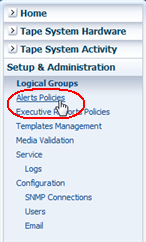
Description de l'illustration fg_navbaralrt.png
L'écran Alerts Policies apparaît et affiche tous les exemples de stratégies ainsi que les stratégies définies par les utilisateurs sur votre site.
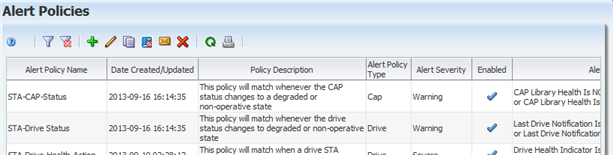
Description de l'illustration fg_alrtpolicies.png
-
Vous pouvez gérer la liste des stratégies d'alerte en réalisant les tâches suivantes :
-
Filtrez les enregistrements du tableau. Reportez-vous à la section Utilisation de la boîte de dialogue Filter Data pour le filtre d'un tableau.
-
Réinitialisez un filtre appliqué au tableau. Reportez-vous à la section Effacement du filtre actif.
-
Actualisez le tableau pour afficher de nouvelles stratégies. Reportez-vous au manuel Guide de présentation des écrans de STA.
-
Affichez une version imprimable du tableau dans un onglet ou une fenêtre distincte du navigateur. Reportez-vous au manuel Guide de présentation des écrans de STA.
-
Création d'une stratégie d'alerte
Appliquez cette procédure pour créer une stratégie d'alerte. L'assistant Alert Policies vous guidera tout au long des étapes de définition de toutes les informations nécessaires à la stratégie.
Remarque :
Cette procédure nécessite des privilèges d'administrateur.-
Dans la barre de navigation, sélectionnez Setup & Administration, puis Alerts Policies.
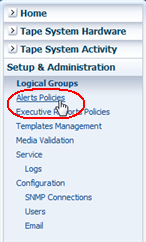
Description de l'illustration fg_navbaralrt.png
L'écran Alerts Policies apparaît.
-
Cliquez sur New Alert Policy.
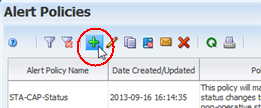
Description de l'illustration fg_alrtpoladd.png
-
Complétez comme suit le premier écran de l'assistant :
-
Dans le champ Policy Name, saisissez un nom unique.
Votre saisie peut comporter n'importe quel caractère alphanumérique et jusqu'à 250 caractères.
Remarque :
Le nom de tous les exemples de stratégies d'alerte fournis avec STA commence par "STA". Ainsi, nous vous recommandons de ne pas utiliser ce préfixe lorsque vous nommez vos stratégies d'alerte. -
Dans le champ Policy Description, saisissez une description facultative de la stratégie. Ces informations sont incluses dans les e-mails d'alerte. Vous pouvez utiliser ce champ pour spécifier les actions correctives recommandées pour les alertes générées par cette stratégie.
-
Cliquez sur Next.
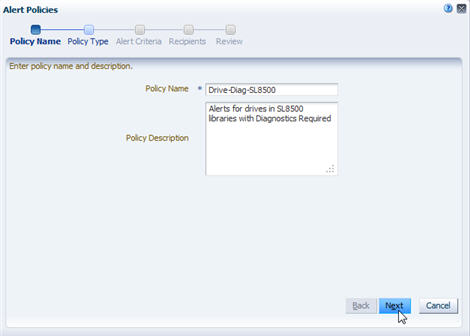
Description de l'illustration fg_alrtwiz1.jpg
Remarque :
Dans n'importe quel écran de l'assistant, vous pouvez sélectionner les liens du chemin de navigation en haut de la boîte de dialogue pour accéder directement à l'écran suivant ou à n'importe quel écran que vous avez déjà consulté.
-
-
Complétez comme suit le second écran de l'assistant :
-
Dans le menu Entity Type, sélectionnez le type de composant de la bibliothèque de bandes pour lequel cette stratégie peut générer des alertes. Pour plus d'informations sur les types de composant, reportez-vous à la section Entités de stratégie d'alerte.
-
Dans le champ Select Severity, sélectionnez le niveau de gravité de la stratégie d'alerte. Pour plus d'informations sur les niveaux de gravité, reportez-vous à la section Gravité des stratégies d'alerte.
-
Cliquez sur Next.
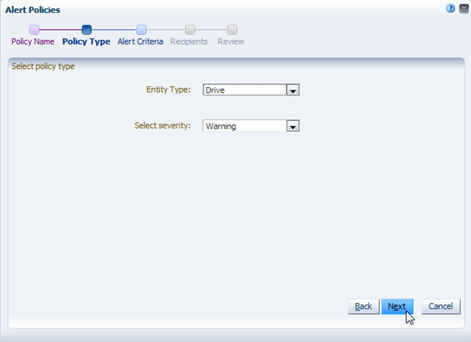
Description de l'illustration fg_alrtwiz2.jpg
-
-
Sur le troisième écran de l'assistant, spécifiez comme suit les critères de la stratégie d'alerte :
-
Dans le champ Filter Matching, indiquez si vous souhaitez satisfaire l'un ou tous les critères que vous spécifiez.
-
Cliquez sur le bouton Add New Filter Criteria Row pour ajouter une nouvelle ligne de critère de sélection vide dans la boîte de dialogue.
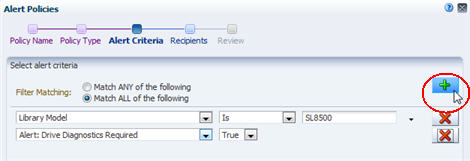
Description de l'illustration fg_alrtaddcriteria.jpg
-
Spécifiez les critères de sélection à l'aide des menus et des champs de la ligne. Pour des informations détaillées sur le remplissage de chaque ligne, reportez-vous à la section Opérateurs de filtre par type d'attribut.
Remarque :
Lors de la sélection d'un attribut de filtrage, vous pouvez saisir les premières lettres de l'attribut que vous souhaitez sélectionner (si vous en connaissez le nom) pour déplacer rapidement le curseur vers cet élément du menu. -
Vous pouvez ajouter autant de lignes de critères de sélection que vous le souhaitez.
Remarque :
Lorsque vous fondez les critères de sélection sur des groupes logiques, il est généralement approprié d'utiliser les opérateurs "Contains" et "Doesn't Contain", plutôt que les opérateurs "Is" et "Isn't". En effet, les lecteurs et les médias peuvent appartenir à plus d'un groupe logique à la fois. Pour plus d'informations, reportez-vous à la section Filtrage par groupe logique. -
Pour supprimer des critères, cliquez sur le bouton Supprimer cette ligne de critères de filtre sur la ligne correspondante.
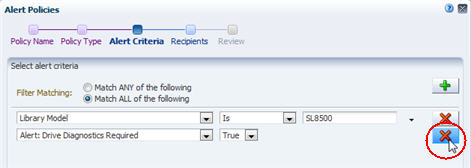
Description de l'illustration fg_alrtremcriteria.jpg
-
-
Vérifiez que vos critères sont corrects, puis cliquez sur Next.
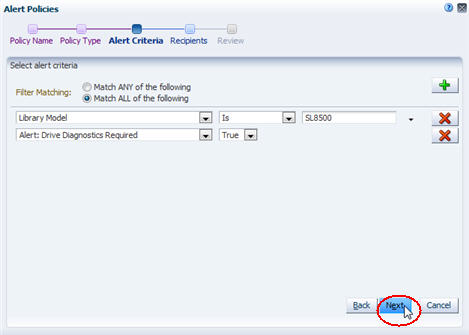
Description de l'illustration fg_alrtwiz3.jpg
-
Complétez comme suit le quatrième écran de l'assistant :
-
Dans le menu Email Recipients, sélectionnez les adresses e-mail qui recevront des e-mails lorsqu'une alerte sera générée par cette stratégie.
-
Cliquez sur Next.
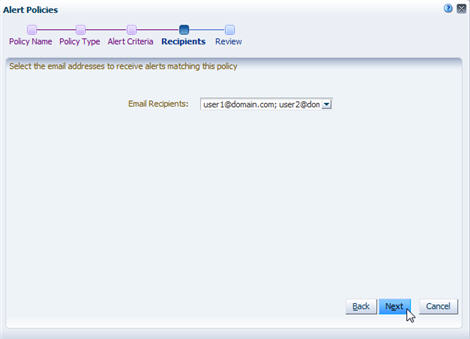
Description de l'illustration fg_alrtwiz4.jpg
-
-
Complétez comme suit le dernier écran de l'assistant :
-
Vérifiez que toutes les informations de la stratégie sont correctes.
-
Utilisez comme suit la case à cocher Enable Alert Policy :
-
Cochez la case pour créer la stratégie et l'activer immédiatement.
-
Décochez la case pour créer la stratégie tout en la maintenant momentanément désactivée. Vous pourrez l'activer ultérieurement. Pour plus d'informations, reportez-vous à la section Activation ou désactivation d'une stratégie d'alerte.
-
-
Cliquez sur Save.
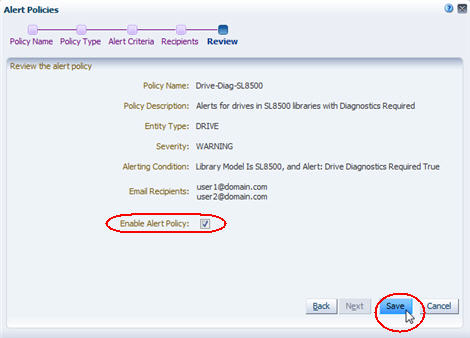
Description de l'illustration fg_alrtwiz5.jpg
La stratégie est créée. Si la stratégie est activée, les ressources appropriées du système de bibliothèque sont immédiatement évaluées par rapport à la stratégie et, le cas échéant, des alertes sont générées. Si la stratégie est désactivée, elle reste momentanément non évaluée.
-
Copie d'une stratégie d'alerte
Appliquez cette procédure pour copier une stratégie d'alerte sélectionnée. Vous pouvez copier une stratégie définie par un utilisateur ou un exemple de stratégie STA, selon vos besoins. Voici quelques exemples d'utilisation de cette procédure.
-
Utilisez une stratégie existante pour créer une nouvelle stratégie. Copiez une stratégie existante semblable à celle que vous souhaitez créer, puis modifiez cette copie. Pour plus d'informations, reportez-vous à la section Modification d'une stratégie d'alerte.
-
Copiez les exemples de stratégies STA afin de préserver les versions originales. Les exemples de stratégies STA ne sont pas protégés en écriture. Vous n'avez donc aucun moyen de récupérer les versions d'origine si elles sont modifiées. Nous vous recommandons donc de conserver des copies des versions originales, même si vous ne les utilisez pas.
Remarque :
Cette procédure nécessite des privilèges d'administrateur.-
Dans la barre de navigation, sélectionnez Setup & Administration, puis Alerts Policies.
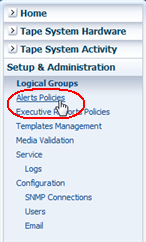
Description de l'illustration fg_navbaralrt.png
L'écran Alerts Policies apparaît.
-
Sélectionnez la stratégie d'alerte que vous souhaitez copier, puis cliquez sur Copy Alert Policy.
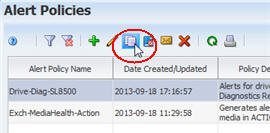
Description de l'illustration fg_alrtcopy.jpg
Le premier écran de l'assistant Alert Policies apparaît. La copie de la stratégie contient les mêmes informations que l'originale, à l'exception des éléments suivants :
-
Le mot "Copy" est ajouté à la fin du nom de la stratégie.
-
Aucun destinataire d'e-mails n'est défini.
-
La stratégie est désactivée (la case Activer la stratégie d'alerte est décochée).
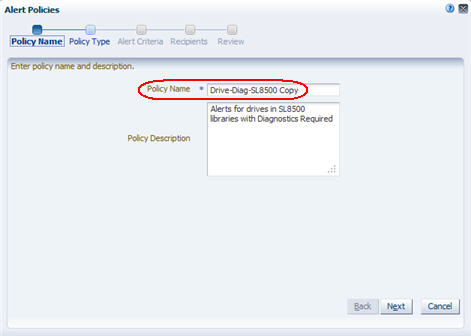
Description de l'illustration fg_alrtcopyd.jpg
-
-
Dans le champ Policy Name, saisissez le nom que vous souhaitez attribuer.
-
Utilisez le bouton Next ou le chemin de navigation de l'assistant en haut de la boîte de dialogue pour accéder aux écrans contenant les informations que vous souhaitez modifier. Pour plus d'informations sur le remplissage de ces écrans, reportez-vous à la section Création d'une stratégie d'alerte. Vous pouvez également laisser toutes les informations telles quelles si vous copiez simplement la stratégie originale afin de la conserver.
-
Cliquez sur Save une fois que vous avez terminé.
La nouvelle stratégie est créée et les informations de l'écran Alerts Policies sont mises à jour.
Dans l'exemple suivant, la stratégie Drive-Diag-SL3000 a été copiée à partir de la stratégie Drive-Diag-SL8500, tandis que les critères d'alerte ont été modifiés afin d'évaluer les lecteurs dans les bibliothèques SL3000.

Description de l'illustration fg_alrtcopydone.jpg
Modification d'une stratégie d'alerte
Appliquez cette procédure pour apporter l'une des modifications suivantes à une stratégie d'alerte sélectionnée.
-
Modifiez le nom de la stratégie.
-
Modifiez la description de la stratégie.
-
Modifiez la ressource ou l'évènement du système de bibliothèque de bandes à faire évaluer par cette stratégie.
-
Modifiez la gravité de la stratégie.
-
Ajoutez, supprimez ou modifiez les critères de sélection de la stratégie.
-
Ajoutez ou supprimez des destinataires d'e-mails. Pour obtenir une méthode plus directe, reportez-vous à la section Modification des destinataires des e-mails liés à une stratégie d'alerte.
-
Activez ou désactivez la stratégie. Pour obtenir une méthode plus directe, reportez-vous à la section Activation ou désactivation d'une stratégie d'alerte.
Remarque :
Cette procédure nécessite des privilèges d'administrateur.-
Dans la barre de navigation, sélectionnez Setup & Administration, puis Alerts Policies.
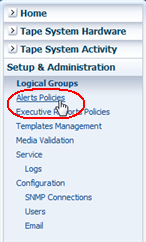
Description de l'illustration fg_navbaralrt.png
L'écran Alerts Policies apparaît.
-
Sélectionnez la stratégie d'alerte que vous souhaitez modifier, puis cliquez sur Edit Alert Policy.
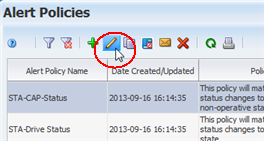
Description de l'illustration fg_alrtpoledit.png
Le premier écran de l'assistant Alerts Policy apparaît et les informations actives de la stratégie s'affichent.
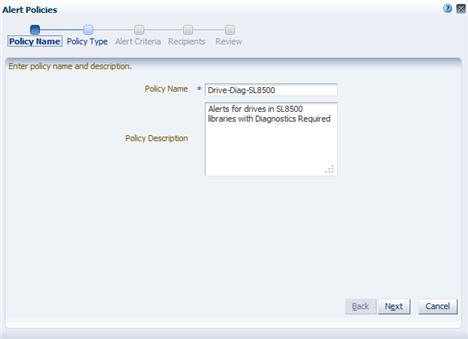
Description de l'illustration fg_alrtwizedit.jpg
-
Utilisez le bouton Next ou le chemin de navigation de l'assistant en haut de la boîte de dialogue pour accéder aux écrans contenant les informations que vous souhaitez modifier. Pour plus d'informations sur le remplissage de ces écrans, reportez-vous à la section Création d'une stratégie d'alerte.
-
Cliquez sur Save une fois que vous avez terminé.
La stratégie est mise à jour et les modifications s'affichent sur l'écran Alerts Policies.
Modification des destinataires des e-mails liés à une stratégie d'alerte
Appliquez cette procédure pour ajouter ou supprimer des destinataires d'e-mails liés à la stratégie d'alerte sélectionnée. Les destinataires sont informés de toutes les alertes générées par la stratégie. Vous pouvez choisir autant d'adresses prédéfinies dans STA que vous le souhaitez, via l'écran Configuration – Email. Pour plus d'informations, reportez-vous à la section E-mails d'alerte.
Remarque :
Cette procédure nécessite des privilèges d'administrateur.-
Dans la barre de navigation, sélectionnez Setup & Administration, puis Alerts Policies.
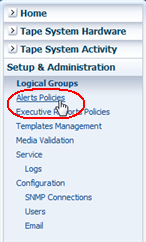
Description de l'illustration fg_navbaralrt.png
L'écran Alerts Policies apparaît.
-
Sélectionnez la stratégie que vous souhaitez modifier, puis cliquez sur Email Recipients.
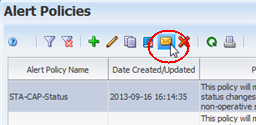
Description de l'illustration fg_alrtpolemail.png
La boîte de dialogue Email Recipients apparaît.
-
Dans le menu Email Recipients, cochez les cases situées à côté des adresses auxquelles vous souhaitez faire parvenir les alertes générées par cette stratégie. Décochez les cases situées à côté des adresses auxquelles vous ne souhaitez par faire parvenir d'alertes.
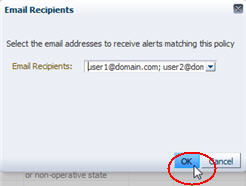
Description de l'illustration fg_alrtemaild.jpg
-
Cliquez sur OK.
La stratégie est mise à jour en fonction de votre sélection.
Activation ou désactivation d'une stratégie d'alerte
Appliquez cette procédure pour activer ou désactiver une stratégie d'alerte sélectionnée. Seules les stratégies activées peuvent générer des alertes.
Pour vous assurer que les destinataires des e-mails soient informés de toutes les alertes générées par une stratégie spécifique, vous devez les ajouter à la stratégie avant d'activer cette dernière. Pour obtenir les instructions, reportez-vous à la section Modification des destinataires des e-mails liés à une stratégie d'alerte.
Remarque :
Cette procédure nécessite des privilèges d'administrateur.-
Dans la barre de navigation, sélectionnez Setup & Administration, puis Alerts Policies.
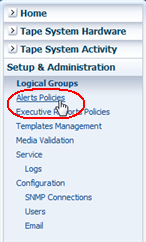
Description de l'illustration fg_navbaralrt.png
L'écran Alerts Policies apparaît.
-
Sélectionnez la stratégie que vous souhaitez modifier.
L'icône Désactiver la stratégie d'alerte dans la barre d'outils Alerts Policies est active si la stratégie est activée. L'icône Activer la stratégie d'alerte est active si la stratégie est désactivée.
-
Cliquez sur Activer/Désactiver la stratégie d'alerte.
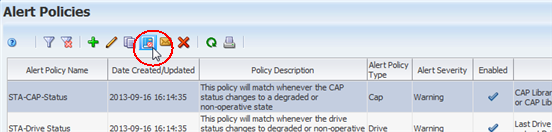
Description de l'illustration fg_alrtpoldisable.png
La stratégie est mise à jour en fonction de votre sélection.
-
Si vous avez activé la stratégie, les ressources correspondantes du système de bibliothèque de bandes sont immédiatement évaluées par rapport aux critères de la stratégie, et des alertes sont générées le cas échéant.
-
Si vous avez désactivé la stratégie, les alertes ne sont plus générées.
-
Suppression d'une stratégie d'alerte
Appliquez cette procédure pour supprimer une stratégie d'alerte. La suppression d'une stratégie ne supprime pas les alertes déjà générées par rapport à cette stratégie. Vous pouvez toujours les consulter dans l'écran Alerts Overview. Il est inutile de désactiver une stratégie d'alerte avant de la supprimer.
Remarque :
Cette procédure nécessite des privilèges d'administrateur.Attention:
Veillez à ne supprimer aucun exemple de stratégie d'alerte STA, car ils ne peuvent pas être récupérés, sauf si vous les recréez manuellement. Les noms de tous les exemple de stratégies d'alerte STA commencent par le préfixe "STA".-
Dans la barre de navigation, sélectionnez Setup & Administration, puis Alerts Policies.
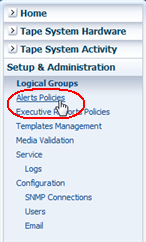
Description de l'illustration fg_navbaralrt.png
L'écran Alerts Policies apparaît.
-
Sélectionnez la stratégie d'alerte que vous souhaitez supprimer, puis cliquez sur Delete Alert Policy.
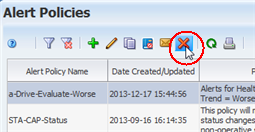
Description de l'illustration fg_alrtpoldelete.png
La boîte de dialogue Delete apparaît.
-
Vérifiez votre sélection, puis cliquez sur Yes pour confirmer la suppression.
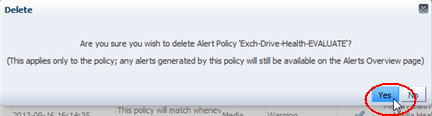
Description de l'illustration fg_alrtdeleted.jpg
La stratégie est mise à jour, ainsi que la liste affichée sur l'écran Alerts Policies.
Gestion de la liste des alertes générées
Remarque :
Cette procédure (à l'exception de l'annotation des alertes) peut être appliquée par tout utilisateur STA. L'annotation nécessite des privilèges d'opérateur.-
Dans la barre de navigation, sélectionnez Tape System Activity, puis Alerts Overview.
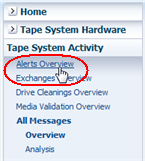
Description de l'illustration fg_navbaralrtovw.png
L'écran Alerts Overview apparaît, indiquant toutes les alertes actives (non fermées) générées à ce jour.
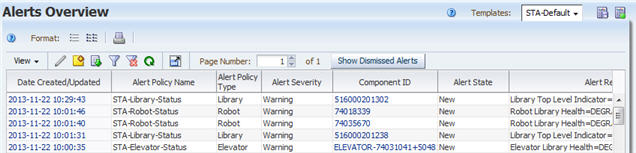
Description de l'illustration fg_alrtlist.jpg
-
Vous pouvez gérer la liste des alertes en appliquant les procédures suivantes :
-
Affichez une version imprimable du tableau dans un onglet ou une fenêtre distincte du navigateur. Reportez-vous au manuel Guide de présentation des écrans de STA.
-
Annotez une alerte. Reportez-vous au manuel Guide de présentation des écrans de STA.
-
Exportez la liste des alertes. Reportez-vous au manuel Guide de présentation des écrans de STA.
-
Filtrez la liste des alertes. Reportez-vous à la section Utilisation de la boîte de dialogue Filter Data pour le filtre d'un tableau.
-
Réinitialisez un filtre appliqué au tableau. Reportez-vous à la section Effacement du filtre actif.
-
Actualisez le tableau pour afficher de nouvelles alertes. Reportez-vous au manuel Guide de présentation des écrans de STA.
-
Détachez le tableau de l'écran et affichez-le dans une fenêtre distincte à l'arrière-plan du navigateur. Reportez-vous au manuel Guide de présentation des écrans de STA.
-
Rendez-vous directement sur une page spécifique de l'écran. Reportez-vous au manuel Guide de présentation des écrans de STA
-
Affichage des détails d'une alerte
Appliquez cette procédure pour afficher une alerte et la lier à l'évènement ou la condition du système de bibliothèque de bandes qui l'a déclenchée.
Remarque :
Cette procédure peut être appliquée par tous les utilisateurs STA disposant de privilèges de visualiseur ou supérieurs.-
Dans la barre de navigation, sélectionnez Tape System Activity, puis Alerts Overview.
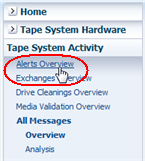
Description de l'illustration fg_navbaralrtovw.png
L'écran Alerts Overview apparaît.
-
Sélectionnez les alertes que vous souhaitez afficher, puis cliquez sur Detail View.
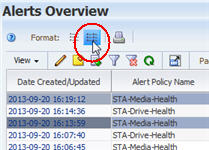
Description de l'illustration fg_alertselect.jpg
Dans la vue détaillée, chaque enregistrement que vous avez sélectionné propose plusieurs liens vers d'autres écrans contenant les informations liées.
-
Sélectionnez le lien dans le champ Alert Event Type (dans cet exemple, Exchange) pour afficher des détails sur l'évènement qui a déclenché l'alerte.
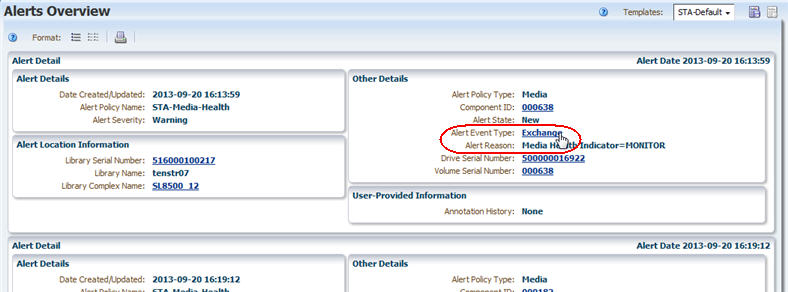
Description de l'illustration fg_alrtexchange.jpg
Vous pouvez utiliser les informations affichées pour retracer le motif de l'alerte et déterminer si vous devez entreprendre une action.
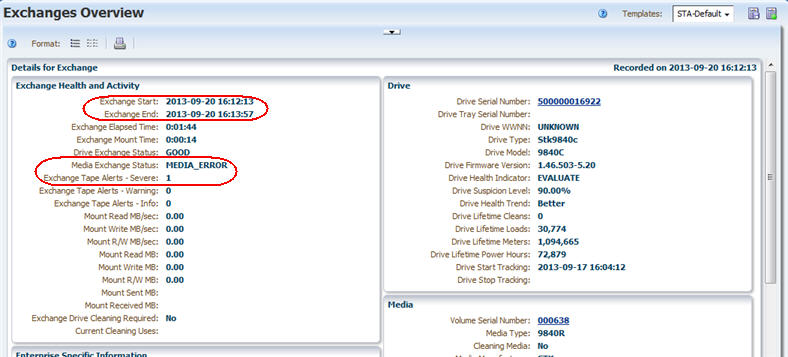
Description de l'illustration fg_alrtexchdetail.jpg
Modification de l'état d'une alerte
Appliquez cette procédure pour modifier l'état des alertes sélectionnées selon le processus de workflow d'alertes mis en place sur votre site. Pour plus d'informations sur ce processus, reportez-vous à la section Workflow d'alerte.
Remarque :
Cette procédure peut être appliquée par tous les utilisateurs STA disposant de privilèges de visualiseur ou supérieurs.-
Dans la barre de navigation, sélectionnez Tape System Activity, puis Alerts Overview.
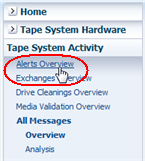
Description de l'illustration fg_navbaralrtovw.png
L'écran Alerts Overview apparaît.
-
Sélectionnez les alertes que vous souhaitez modifier, puis cliquez sur Change Alert State. Vous pouvez sélectionner plusieurs alertes.
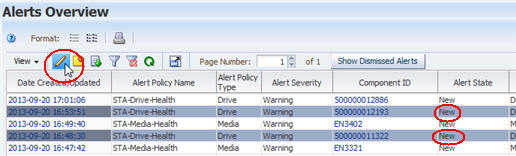
Description de l'illustration fg_alrtchangestate.jpg
La boîte de dialogue Change Alert State apparaît.
-
Dans le menu, sélectionnez l'état que vous souhaitez attribuer aux alertes sélectionnées. Vous pouvez attribuer tout état disponible, puis cliquer sur OK.
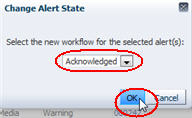
Description de l'illustration fg_alrtack.jpg
Les alertes sont mises à jour et leur nouvel état s'affiche dans l'écran Alerts Overview.
Remarque :
Les alertes sont supprimées de l'affichage si vous avez passé les alertes sélectionnées à l'état "Dismissed" et si l'écran Alerts Overview est configuré de manière à masquer les alertes fermées. Pour plus d'informations sur l'affichage des alertes fermées, reportez-vous à la section Affichage ou masquage des alertes fermées.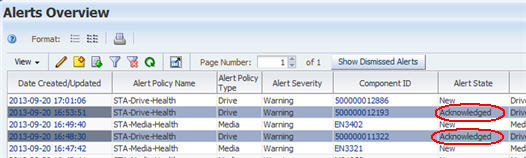
Description de l'illustration fg_alrtackdone.jpg
Affichage ou masquage des alertes fermées
Appliquez cette procédure pour activer/désactiver l'affichage des alertes fermées dans l'écran Alerts Overview. Pour plus d'information sur la procédure de fermeture des alertes, reportez-vous à la section Modification de l'état d'une alerte.
Remarque :
Cette procédure peut être appliquée par tous les utilisateurs STA disposant de privilèges de visualiseur ou supérieurs.-
Dans la barre de navigation, sélectionnez Tape System Activity, puis Alerts Overview.
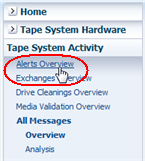
Description de l'illustration fg_navbaralrtovw.png
L'écran Alerts Overview apparaît et toutes les alertes fermées sont masquées.
-
Cliquez sur le bouton Show Dismissed Alerts dans la barre d'outils du tableau.
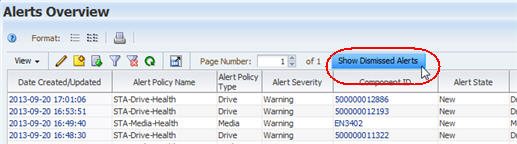
Description de l'illustration fg_alrtshowdism.jpg
Les alertes fermées sont désormais visibles à l'écran, tandis que le libellé du bouton est devenu Hide Dismissed Alerts.

Description de l'illustration fg_alrtshowdismdone.jpg
-
Pour masquer à nouveau les alertes fermées, cliquez sur le bouton Hide Dismissed Alerts.
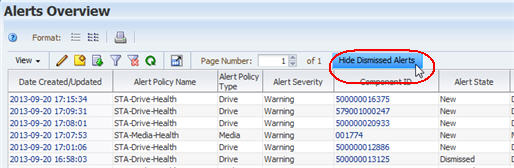
Description de l'illustration fg_alrthidedism.jpg